Nos adentramos en la pantalla de configuración del juego de Capcom para mejorar tus FPS.
Resident Evil 8: Village, ya está entre nosotros, y en 3DJuegos nos frotamos las manos porque hay mucho que hacer con este esperado título. Capcom, lleva unos años en estado de gracia, sorprendiéndonos con algunas de las mejores entregas para sus franquicias más icónicas. Esta en concreto nos ha gustado mucho, incluso si no nos parece el mejor episodio que hay en el larguísimo legado de RE. Sea como fuere, habiendo puesto a examen a Lady Dimitrescu y compañía, ha llegado el momento de jugar. Y si estás entre los que juegan en PC,, queremos echarte una mano a la hora de configurar el juego para que encuentres la mejor optimización, posible.
Tal y como esperábamos, esta versión del juego viene acompañada de un buen puñado de opciones de configuración, exclusivas que te ayudarán a ajustar la experiencia a las capacidades de tu PC y, con suerte, lograr que se vea mejor que en el resto de plataformas. Hay buenas noticias en todo lo tocante a rendimiento, también, porque al igual que ocurriese con Resident Evil 7, el remake de RE2 y el remake de RE3, Village se ha desarrollado con el poderoso motor RE Engine, en mente. Con este último llegan algunas novedades debutantes pensadas en la nueva generación de máquinas, como el ray tracing,, así como algunos parámetros que no habíamos visto hasta ahora.
Usa las preconfiguraciones como base y comprueba el impacto de cada parámetro al editar
¿Que cuáles son estas? Pues por ejemplo, que el juego incluye compatibilidad con el trazado de rayos en todas las plataformas. AMD se lleva la asociación para la versión de compatibles, lo que significa que (desafortunadamente) no hay DLSS 2.1, que ayude a paliar la carga gráfica que conlleva esta técnica de renderizado. Sí que tenemos algunas tecnologías de los de rojo que, por supuesto, son bienvenidas: el sobradamente establecido FidelityFX CAS para mejorar la definición de los objetos y la opción de oclusión ambiental FidelityFX CACAO. En conjunto, contamos más de una veintena de parámetros y muchos de ellos tienen numerosas opciones que van desde bajo hasta el equivalente a ultra.
Requisitos de sistema (1080p y 60 FPS)
El pasado mes de marzo, Capcom reveló los requisitos de sistema de Resident Evil 8, que puedes ver más abajo. Sin embargo, te recomendamos visitar el enlace anterior para leer todas las anotaciones del editor sobre posibles caídas en la fluidez del juego, las tarjetas recomendadas para jugar con trazado de rayos activado y más.
| Mínimos | Recomendados | |
| OS | Windows 10 (64 bit) | Windows 10 (64 bit) |
| CPU | AMD Ryzen 3 1200 o Intel Core i5-7500 | AMD Ryzen 5 3600 o Intel Core i7 8700 |
| RAM | 8 GB | 16 GB |
| GPU | AMD Radeon RX 560 (4 GB) o NVIDIA GeForce GTX 1050 Ti (4 GB) | AMD Radeon RX 5700 o NVIDIA GeForce GTX 1070 |
| DirectX | 12 | 12 |
Las claves de Resident Evil 8 en PC
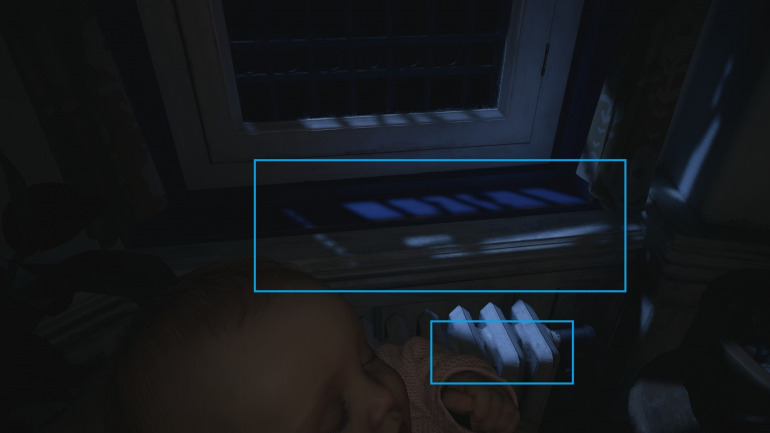
Suponemos que es evidente, pero el rendimiento de Resident Evil 8 es prácticamente idéntico al de la demo; así que si has jugado a la versión de prueba te harás a la idea de lo que te espera en la versión completa. Y si no es el caso, bueno: el juego es relativamente asequible para equipos de gama media, pero escala sin problemas para exprimir los más potentes. ¿Problemas? Bueno, unos cuantos, también. Por ejemplo, es el típico juego en el que cualquier tasa de FPS objetivo por encima de 60 se siente bastante inestable, en nuestro caso jugando a 4K al menos. También resulta un poco decepcionante saber que solo es compatible con la librería DX12, que es menos estable que la más veterana DX11. Además, necesitas tarjetas bastante difíciles de obtener en estos momentos (RX 5700, RTX 2060 o superiores) para jugar con el trazado de rayos activado. Esas en concreto son para jugar a 1080p, aunque nosotros hemos apuntado más alto.
En cualquier caso, experimentando con los ajustes hemos encontrado unos cuantos puntos que probablemente te ayuden a dejar el juego en el mejor estado posible. Lo primero que queremos dejar claro es que el trazado de rayos, es del todo prescindible porque dependiendo de la situación y de la resolución a la que juegues puede embargarte fácilmente un 9-12% de fotogramas o más atendiendo a nuestras pruebas, y el resultado no es demasiado notorio: las superficies reflectantes como el vidrio o los espejos no recogen objetos muy bien definidos, y aunque como era de esperar no quede igual, ya tienen efectos por sí mismos que dan el pego. A menos que seas de esos que juegan a gusto en la franja de los 30 FPS en pos de una experiencia más inmersiva, diríamos que es lo primero que debes desactivar para conseguir estabilidad. Quienes ya de por sí parten de un hardware incompatible con esta tecnología, atentos al siguiente punto.

Los presupuestos de memoria de vídeo, son la otra gran pieza del rompecabezas. Por suerte, Capcom detalla el consumo de VRAM (y también la carga del procesador, por cierto) de cada parámetro en la pantalla de configuración de gráficos. Además, nos dan opciones para dedicar la cantidad de memoria que mejor nos parezca a cada aspecto, de forma que las texturas admiten entre 0 y 8 GB dedicados. Por supuesto, las sombras también tienen un alto consumo, aunque estas solo van desde bajo hasta ultra. El otro punto que debes tener en cuenta se llama "calidad de imagen", aunque en el efecto que tiene en pantalla es más bien el de nivel de detalle. Puedes ajustarlo entre 0,5 y 2 aunque más bien sean porcentajes. Debes tener en cuenta que la demanda de VRAM escala rápidamente con la resolución, y que en los puntos más altos el consumo es muy alto para la mejora que ofrece. También es importante destacar que, en la práctica, no hay escenas que estresen tu tarjeta hasta el punto de acaparar tanto.
Si tienes problemas para llegar a 60 FPS, usa el renderizado entrelazado y el VRS
Así pues, trata de hallar un punto en el que puedas exprimir tu tarjeta, pero quédate con la tranquilidad de que nunca vaya a estar demasiado sobrecargada,. En nuestro caso, hemos usado una RTX 3080 de 10 GB. Para jugar a 1080p no tenía mucho sentido dedicar más de 2 o 4 GB a las texturas, pero sí pudimos subir el LOD al máximo. El resultado era de unos 90 FPS en la zona de estrés de la aldea, que solo se hundían por debajo de la zona de los 60 en alguna secuencia cinemática. La idea es partir del hecho de que las máximas calidades disponibles no son necesarias para conseguir que el juego se vea bien, y que es más importante saber escalar los parámetros hasta tu resolución objetivo que dejar unas cosas al máximo y otras al mínimo. Tu meta debería ser un balance,, a menos que estés tratando de conseguir un resultado muy específico (4K 30 FPS, 1440p 60 FPS) en cuyo caso es posible que quieras cerrar el tope de fotogramas manualmente para evitar saltos molestos.
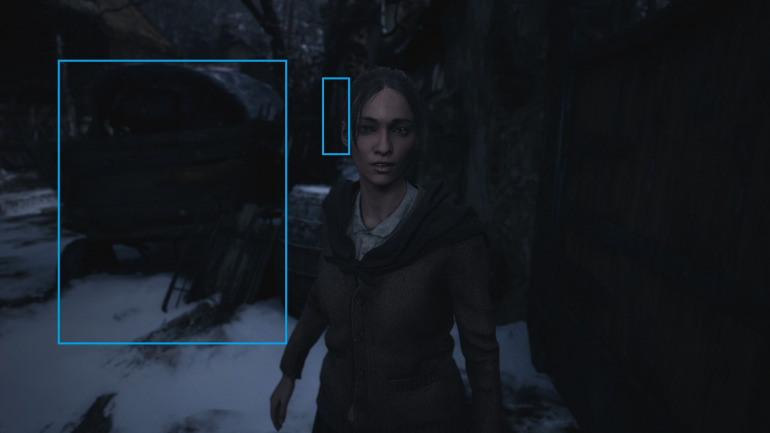
Vamos a dejar un par de apuntes más que pensamos que pueden ayudarte. El primero tiene que ver con el método de renderizado,, que puede ser normal o entrelazado. Por si te preguntas de qué va esto, es una solución que también se implementó en Resident Evil 7: el método alternativo luce ligeramente más artificial, generando luces más fuertes y sombras un poco menos profundas; pero es un precio muy bajo para el enorme ahorro de fotogramas que supone. Si tienes problemas llegando a 60 FPS en 1080p, definitivamente vale la pena probarlo. El otro tema es el Variable Rate Shading, que analiza cada fotograma y modifica la concentración de píxeles para los shaders de diferentes áreas de forma inteligente con el objetivo de mejorar el aspecto de la imagen y el rendimiento en tiempo real. Teniendo en cuenta el resultado visual, diría que merece la pena habilitarlo en modo equilibrado como mínimo si te cuesta mantener el juego estable en 60 FPS.
Conclusiones

- Buen rendimiento y adaptabilidad a gamas media y alta.
- Solo es compatible con DX12, menos estable que DX11.
- Más de 20 opciones de configuración muy bien detalladas.
- El trazado de rayos es prescindible, y no hay DLSS para paliar su consumo.
- No malgastes VRAM en texturas o nivel de detalle: escala eso con tu resolución.
- Usa VRS y renderizado entrelazado si tienes problemas para llegar a 60 FPS.
Configuración orientativa

Para sacar estas conclusiones, hemos trabajado en un equipo de pruebas suministrado por Nvidia que lleva una RTX 3080 FE, un i9 10900K y 64 GB de RAM para no tener problemas experimentando en ningún nivel. Además, hemos usado los controladores 466.27 que puedes encontrar en la aplicación Nvidia Experience. Ten en cuenta esta información a la hora de trabajar con tus propios límites y resultados deseados. Mientras tanto, toma una serie de consejos que podrían ayudarte a conseguir una experiencia más balanceada.
- Configuraciones: RE8 no se limita a usar preconfiguraciones baja, media y alta, sino algunas más específicas. Úsalas como base sin miedo y edítalas después.
- Modo de pantalla: Preferiblemente pantalla completa para evitar que la tarjeta renderice el escritorio.
- Resolución de pantalla: La nativa de tu monitor.
- Frecuencia de refresco: Nativa. En la mayoría de los casos, es preferible cerrar manualmente la tasa de FPS si no puedes alcanzar tu frecuencia máxima.
- Tasa de imágenes: La inmediata inferior a tu recuento de fotogramas promedio, o variable si lo prefieres.
- Sincronización vertical: Si tienes un monitor VRR, no.
- Modo de renderizado: Usa entrelazado solo si te cuesta llegar a 60 FPS.
- Calidad de imagen: Depende de la resolución y del presupuesto sobrante de VRAM. Las opciones más altas consumen más recursos cuanto más alta sea la resolución.
- FidelityFX CAS: Sí, para conseguir modelos más definidos.
- Suavizado de contornos: TAA + FXAA no consume demasiados recursos, pero puedes conformarte con TAA en resoluciones muy altas.
- Variable Rate Shading: Equilibrado o rendimiento.
- Calidad de texturas: Escalar con tu presupuesto de VRAM y resolución. 2-4 GB para 1080p, 4-6 GB para 4K.
- Calidad del filtro de texturas: Preferiblemente x16.
- Calidad de las mallas: Preferiblemente moderado.
- Trazado de rayos: Luce bien, pero es bastante situacional y muy prescindible. Desactívalo si necesitas muchos FPS.
- GI y reflejos / Reflejos de luz: Muy situacionales, a gusto del usuario. Ante la duda, usa calidad intermedia.
- Oclusión ambiental: Sí (FidelityFX CACAO preferiblemente).
- Reflejos del espacio en pantalla: Preferiblemente sí.
- Calidad de la luz volumétrica: Bajo.
- Transluminiscencia: Sí.
- Calidad de las sombras: Medio o alto. El nivel bajo no luce tan mal como suena.
- Sombras de contacto: Preferiblemente sí.
- Caché de sombras: Sí.
- Bloom: Sí.
- Destello de lente: Sí.
- Ruido de película: A gusto del usuario.
- Profundidad de campo: Desactívalo si notas muchos bajones durante las cinemáticas.
- Distorsión de lente: Preferiblemente sí.
Suscríbete al canal de 3DJuegos en YouTube